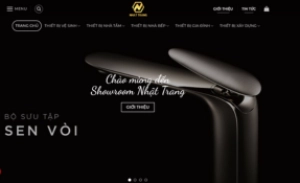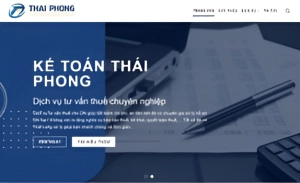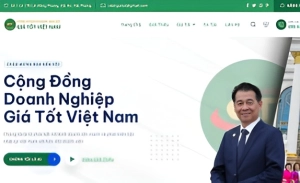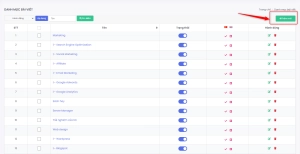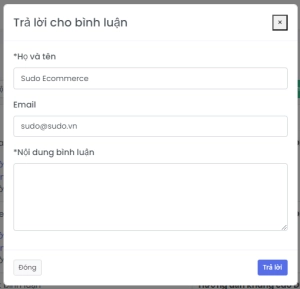Hướng dẫn quản lý slide
Hướng dẫn thêm mới slide
Bước 1: Quý khách đăng nhập vào phần quản trị.
Bước 2: Quý khách chọn Quản lý slides >> Thêm mới.

Bước 3: Điền tên slide sau nhấn vào dấu cộng phía dưới để thêm ảnh.

- Sau khi nhấn vào dấu cộng thêm ảnh, quý khách có thể thêm cấu hình như hình ảnh, tiêu đề, mô tả, đường dẫn.
Bước 4: Quý khách chọn Thêm mới, Thêm và thoát hoặc Lưu nháp tùy theo nhu cầu sử dụng của quý khách. Sau khi có thông báo “Thêm mới thành công”, tức silde của bạn đã được thêm mới.
Hướng dẫn chỉnh sửa slide
Bước 1: Trong giao diện slides, tại slides muốn chỉnh sửa, quý khách chọn vào tên slides hoặc nút màu xanh tại cột hành động để sửa slides.
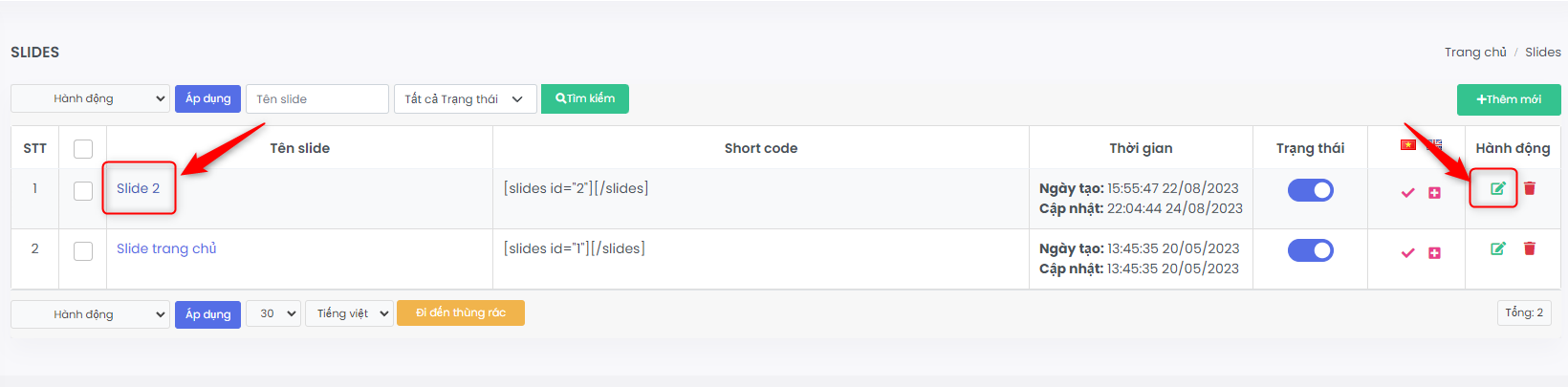
Tại giao diện sửa, cập nhật các thông tin cần sửa và ấn nút cập nhật hoặc cập nhật và thoát.
Hiển thị slide ngoài trang chủ
Slide là một tùy chọn của shortcode, để xem hương dẫn cấu hình shortcode cho trang chủ, quý khách hãy nhấn vào đường dẫn hướng dẫn cấu hình nội dung hiển thị trang chủ.
Bước 1: Quý khách chọn Giao diện >> Trang chủ.
Bước 2: Quý khách chọn Shortcode >> Hiển thị slide.
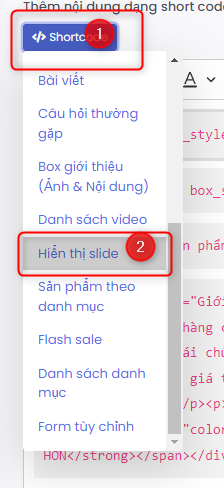
Bước 3: Sau khi chọn Hiển thị slide sẽ có một giao diện cài đặt hiển thị, tại tab thông tin, quý khách chọn tên slide muốn hiển thị.

Bước 4: Tại tab Style, quý khách chọn kiểu hiển thị, sau đó nhấn nút Thêm.

Bước 5: Nhấn vào nút Lưu cấu hình để tiến hành lưu lại cài đặt và hiển thị slide của bạn tại trang chủ.
Hướng dẫn chỉnh sửa slide tại shortcode
Bước 1: Tại giao diện chỉnh sửa, quý khách chọn shortcode của slide muốn sửa sau đó nhấn vào icon hình cây bút.

Bước 2: Quý khách tiến hành chỉnh sửa tương tự với quá trình tạo mới, sau đó nhấn nút Cập nhật để tiến hành lưu shortcode. Sau khi cập nhật xong, quý khách nhấn Lưu cấu hình để lưu lại cấu hình và hiển thị cấu hình mới cho trang chủ.
Video hướng dẫn: